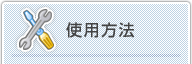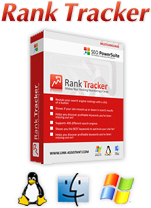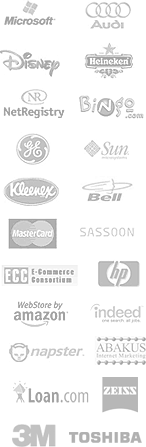ランキングチェックを実行したあと、その結果がビューに表示されるのですが、見やすくするための方法がRank Trackerにあります。その方法を解説しています。
ビューの切替
キーワードタブのリスト表示は切り替えることができます。
デフォルトの状態では、全てのキーワード(詳細表示)が選択されていますが、これを変更することで、様々なリストに変更できます。
ワークスペース管理
ここで、ビュー切替のカスタマイズをおこなうことができます。
不必要な項目を削除したり、順序を入れ替えたりすることが可能です。
追加ボタンを押すと、別のビューを追加することも可能です。
フィルタリングのカスタマイズ
キーワードタブの中央にあるテキストボックス横の虫眼鏡をクリックすると、フィルタリングの内容をカスタマイズすることができます。
例えば、デフォルトでは、入力した文字列が含まれるリストのみを表示させましたが、これを、文字が含まれないリストだけを表示させるなど、様々な絞り込み方法があります。
エクセルへの貼り付け
リストの表示されている情報は、エクセルに貼り付けることも可能です。
貼り付けたい行を選択して(青色に反転)、右クリックすると、サブメニューが表示されます。
クリップボードへコピーする→全てのカラムをコピーするを押します。
その後、エクセルに貼り付けると、表形式で貼り付けることができます。